Pomocou nastavení politík uchovávania údajov v Outlook Web App použite politiku na správy a priečinky v poštovej schránke. Politiky uchovávania údajov určujú, ako dlho majú vaše správy zostať uložené. Politiky archivovania určujú, ako dlho majú správy zostať v e-mailovom priečinku predtým, než sa archivujú.
Možno budete môcť pridať alebo odstrániť voliteľné politiky uchovávania údajov a politiky archivácie nastavené osobou, ktorá spravuje vašu poštovú schránku. Povinné politiky však nie je možné odstrániť.
Poznámka: Spravovanie politík uchovávania údajov a archivácie pre vaše konto je voliteľnou funkciou a nemusí byť pre vás k dispozícii.
|
Tento článok sa týka aplikácie Outlook Web App, ktorú používajú organizácie spravujúce e-mailové servery fungujúce v Exchange Serveri 2013 alebo 2010. Ak používate Microsoft 365 alebo Exchange Server 2016 alebo 2019, váš e-mailový program sa nachádza v Outlooku na webe. Pomoc s Outlookom na webe nájdete v téme Získanie pomoci s Outlookom na webe. |
Politiky uchovávania údajov zvyčajne pokrývajú určitý rozsah času. Na obrázku nižšie sú dostupné politiky napríklad 1 týždeň odstránenia (7 dní) a 1 mesiac odstránenia (1 mesiac). K dispozícii sú aj dlhodobejšie politiky, ako napríklad 1 rok odstránenia (1 rok) a 5-ročné odstránenie (5 rokov). Ak chcete vytvoriť veľmi dôležitú správu alebo priečinok, vyberte možnosť Nikdy neodstraňovať (nikdy).
Politiky archivácie sa môžu pohybovať od Osobné 1 rok presunúť do archívu (1 rok) na osobné 5 rokov presunúť do archívu (5 rokov). Môžete tiež vybrať možnosť Osobné, ktoré sa nikdy nepresunie do archívu (nikdy).
Poznámka: Vaša organizácia riadi politiky, ktoré sú k dispozícii na používanie.
Ak chcete k správe alebo priečinku priradiť politiku uchovávania údajov alebo archivácie, musíte prejsť do správ.
-
Vo webovom prehliadači sa prihláste do aplikácie Outlook Web App pomocou URL adresy získanej od osoby, ktorá spravuje e-maily vo vašej organizácii. Zadajte meno používateľa a heslo a potom vyberte položku Prihlásiť sa.
-
Na table priečinka kliknite pravým tlačidlom myši na správu alebo priečinok, pre ktoré chcete použiť politiku, a vyberte položku Priradiť politiku.
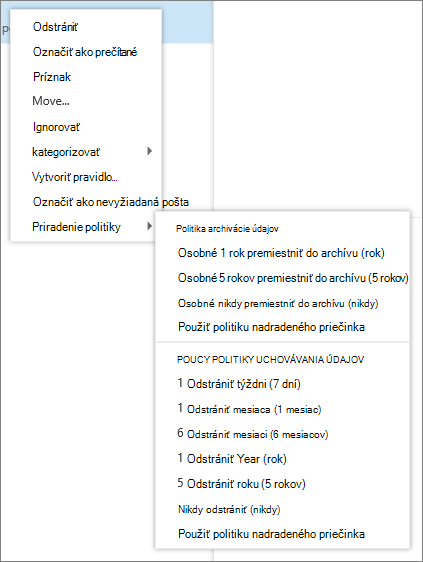
-
Vyberte politiku archivácie alebo uchovávania údajov, ktorú chcete priradiť k správe alebo priečinku.
Tip: Ak chcete, aby správa dodržiavala rovnakú politiku ako priečinok, v akom sa nachádza, vyberte položku Použiť politiku nadradeného priečinka.
Politika uchovávania údajov môže natrvalo odstrániť správy alebo ich premiestniť do priečinka Odstránené položky. Ak sa zobrazí popis politiky uchovávania údajov s textom Odstrániť (dočasne obnoviteľné), môžete správy obnoviť pomocou možnosti Obnoviť odstránené položky . Ako dlho je možné položky obnoviť, spravuje správca vašej organizácie. Predvolené obdobie je 30 dní. Ďalšie informácie nájdete v téme Obnovenie a obnovenie odstránených položiek v Outlooku .
Keď obnovíte položku, ktorá bola odstránená politikou uchovávania údajov alebo archivácie, musíte ju buď umiestniť do priečinka, ku ktorému nie je priradená politika, alebo odstrániť politiku z danej položky po jej obnovení. V opačnom prípade sa položka môže znova odstrániť.
-
Politiky uchovávania údajov pre kalendár nie je možné spravovať.
-
Politiky uchovávania údajov vytvára a spravuje správca vašej organizácie.
-
Politiky uchovávania údajov a archivácie sa spracujú raz za sedem dní.










